Hoe u uw iPad als een draadloze MIDI-controller kunt gebruiken
Wat te weten
- Open Lanceerplatform. Type Audio MIDI-configuratie in het zoekveld. Klik op het app-pictogram wanneer het verschijnt.
- Kiezen Raam > MIDI-studio weergeven. Selecteer de Netwerk doos. Maak een sessie door te kiezen voor de + knop onder Mijn sessies.
- Schakel het selectievakje naast de nieuwe sessie in. Selecteer de iPad in de Directory sectie en kies Aansluiten.
In dit artikel wordt uitgelegd hoe u uw iPad instelt als MIDI-controller met een Mac. Deze informatie is van toepassing op iOS versie 4.2 en hoger en Macs met OS X 10.4 of hoger. Het artikel bevat ook informatie over het configureren van MIDI via Wi-Fi met Windows-pc's met Windows 7 tot en met 10.
Hoe de iPad te gebruiken als een MIDI-controller op een Mac
Apps voor muzikanten kan je omdraaien iPad in een geavanceerde controller en een geweldige muziekmaker, maar je moet die signalen nog steeds naar je Digital Audio Workstation (DAW) krijgen. Het zal je misschien verbazen te horen dat iOS sinds versie 4.2 draadloze MIDI-verbindingen ondersteunt, en Macs met OS X 10.4 of hoger ondersteuning voor MIDI-wifi. Hoewel Windows direct uit de doos geen draadloze MIDI ondersteunt, is er een eenvoudige manier om het op de pc te laten werken als goed.
De Mac maakt het relatief eenvoudig om een verbinding met een iPad tot stand te brengen, maar je moet in je MIDI-instellingen graven en precies weten waar je heen moet om de verbinding te maken.
Launch Audio MIDI-configuratie op de Mac. De snelste manier om dit te doen, is door Launchpad in het Dock te openen, typ Audio MIDI-configuratieen klik op het app-pictogram wanneer dit verschijnt.
-
Nadat het is geladen, klikt u op Raam in de menubalk en kies MIDI-studio weergeven.
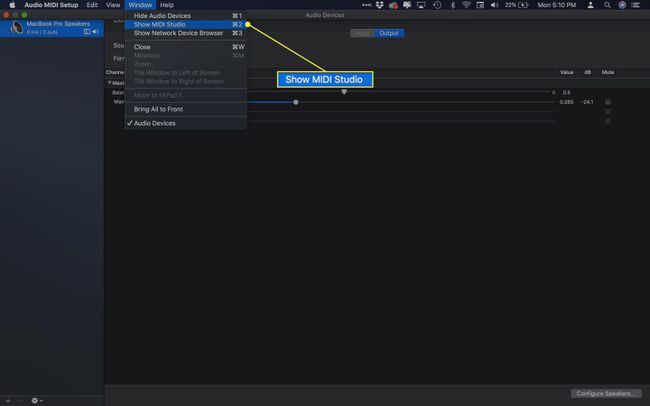
-
Klik op de Netwerk om de netwerkinstellingen te openen.
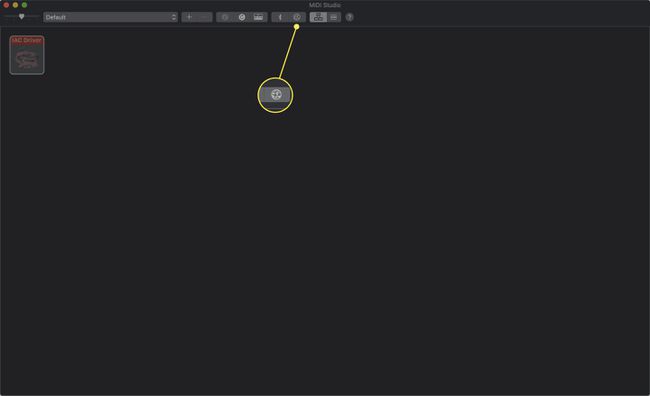
-
Maak een sessie aan door op het plusje (+) knop onder Mijn sessies.

-
Wanneer de sessie verschijnt, klikt u op het selectievakje ernaast om de sessie in te schakelen.

-
Sluit de iPad aan. Het moet worden vermeld in de Directory onder de sessies. Als dit niet het geval is, zorg er dan voor dat de iPad zowel is verbonden met het wifi-netwerk als met hetzelfde netwerk als de Mac. Klik op de iPad om het te markeren en klik vervolgens op de Aansluiten knop.
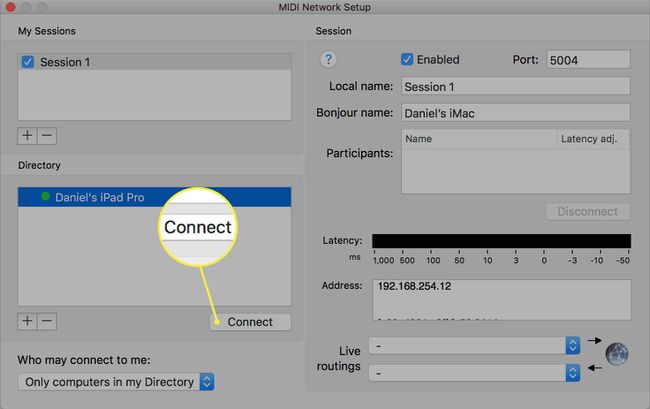
Hiermee wordt een netwerkverbinding gemaakt die uw DAW kan gebruiken om met de iPad te communiceren.

MIDI via wifi configureren op een Windows-pc
Windows kan draadloze MIDI ondersteunen via de Bonjour-service. Deze service is geïnstalleerd met iTunes, dus zorg ervoor dat je de meest recente update van iTunes hebt voordat je Wi-Fi MIDI instelt op je pc. Als je iTunes niet hebt, kun je: installeer het vanaf het web. Start anders iTunes. Als er een recentere versie is, wordt u gevraagd deze te installeren.
Download het rtpMIDI-stuurprogramma. Deze driver is gemaakt door Tobias Erichsen en is gratis te gebruiken.
Nadat u het stuurprogramma hebt gedownload, installeert u het op uw pc. Nadat het is geïnstalleerd, kunt u het programma uitvoeren om uw netwerk te configureren.
-
Dit deel van het proces is identiek aan de Mac. Maak eerst een nieuwe sessie aan door op de plus (+) knop hieronder Mijn sessies.
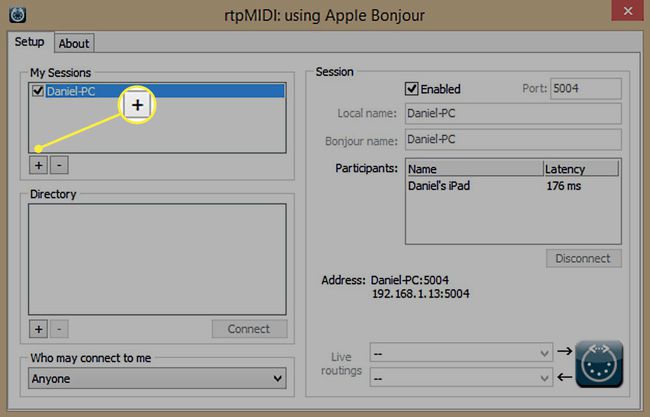
-
Klik vervolgens op uw iPad's naam onder Directory en klik op de Aansluiten knop.
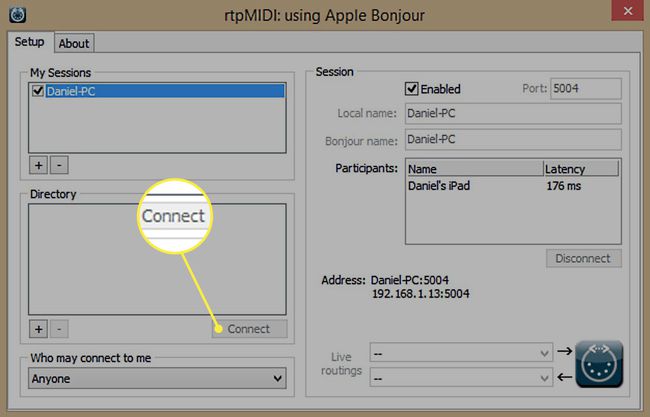
Hiermee wordt de verbinding gemaakt op uw Windows-pc.
Probeer deze apps voor uw nieuwe MIDI-controller
Nu je de iPad hebt ingesteld om met je pc te praten, heb je enkele apps nodig om MIDI ernaar te verzenden. De iPad kan geweldig zijn als een virtueel instrument of gewoon om een paar extra bedieningselementen aan je opstelling toe te voegen.
- TouchOSC: Een geweldige manier om wat knoppen en bedieningselementen toe te voegen via het aanraakscherm van uw iPad. Compatibel met iOS 5.1.1 of hoger.
- Knop Lab: Een alternatief voor TouchOSC, Knob Lab is gratis te downloaden en uit te checken. Compatibel met iOS 9.0 of hoger.
- Geo-synthesizer (9.0 of hoger) en GeoShred: (9.3 of hoger): twee kanten van dezelfde medaille, deze apps gebruiken een op kwarten gebaseerde lay-out om uw iPad-oppervlak in een virtueel instrument te veranderen. GeoShred wordt geleverd met een gemodelleerde gitaar, terwijl Geo Synthesizer op synth gebaseerde geluiden heeft.
- Lemur: Deze app is een multi-touch instrument waarmee je kleurrijke multi-shape widgets kunt ontwerpen en deze op canvas kunt plaatsen voor jouw controle. Compatibel met iOS 8.0 of hoger.
